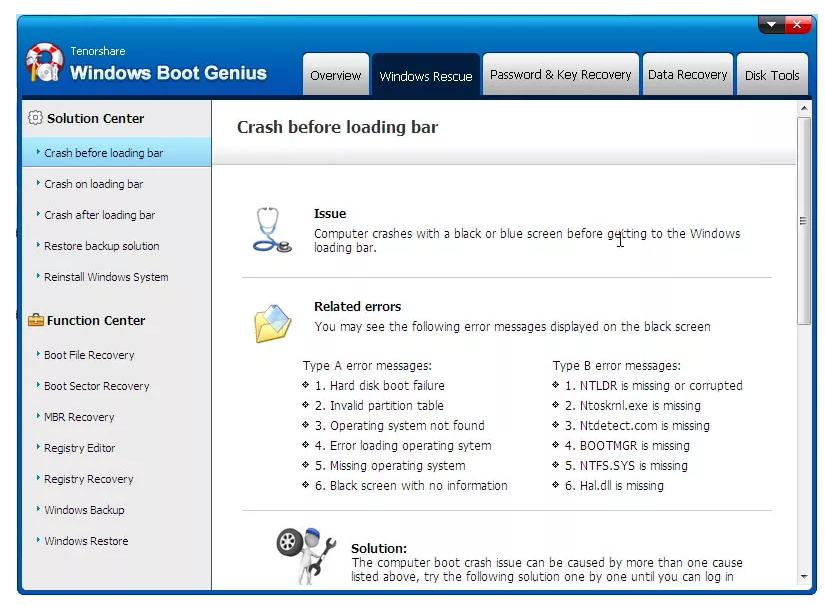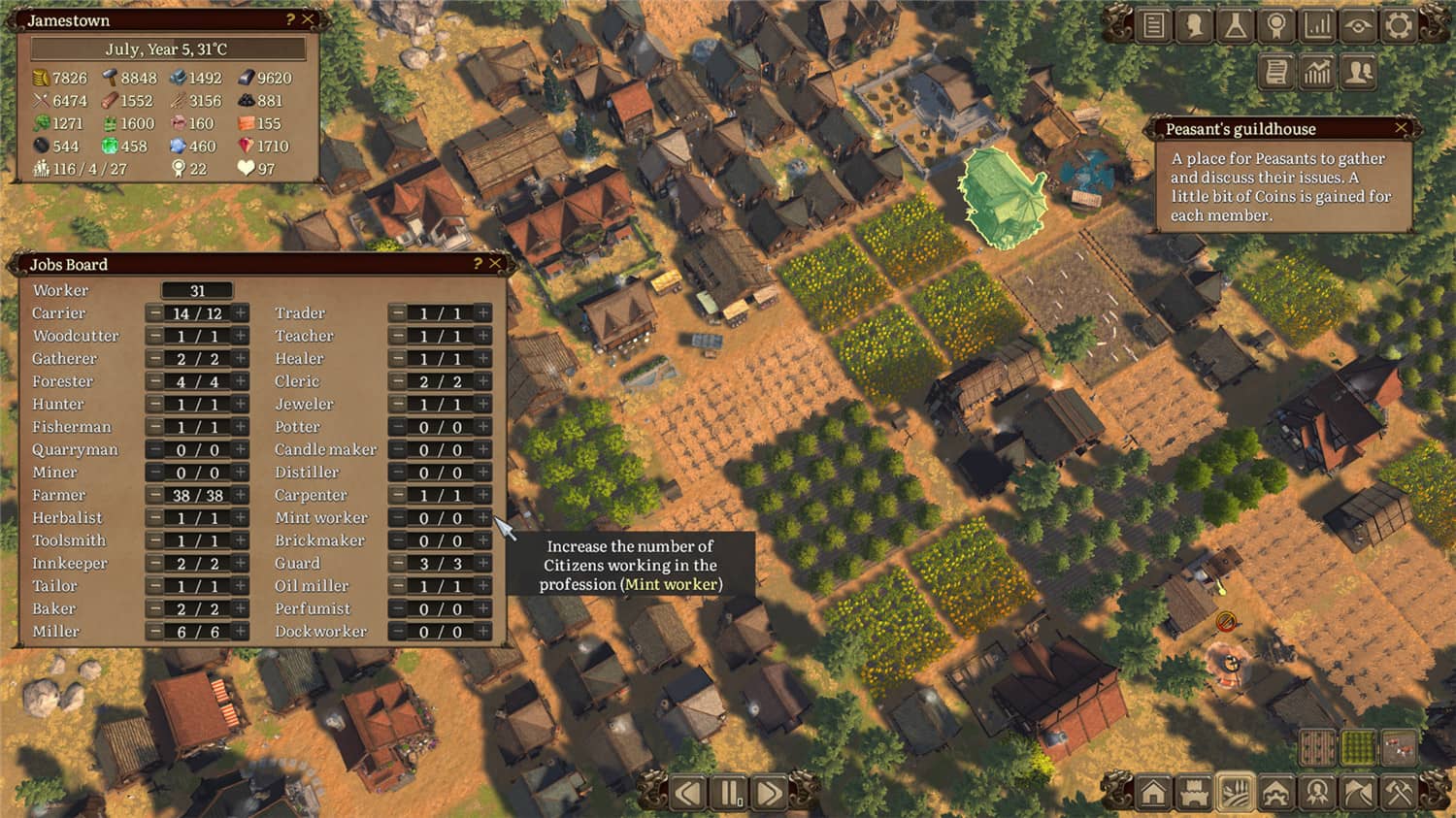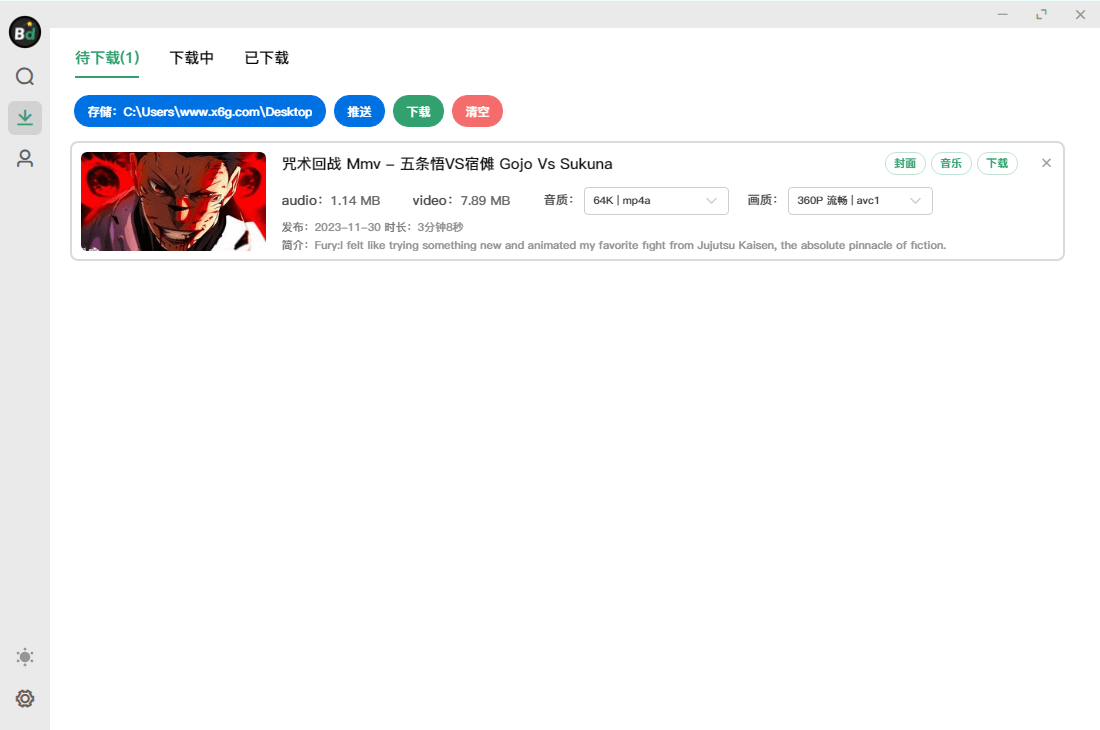戴尔笔记本重装系统教程图解
戴尔笔记本用户反映自己的电脑系统出现问题,频繁死机黑屏,使用不了怎么办?我们可以考虑给戴尔笔记本重装系统解决,下面就给大家演示下简单的戴尔笔记本重装系统教程步骤。
工具/原料:
系统版本:windows7旗舰版
品牌型号:戴尔笔记本
软件版本:魔法猪装机工具v2290
WEEX交易所已上线平台币 WEEX Token (WXT)。WXT 作为 WEEX 交易所生态系统的基石,主要用于激励 WEEX 交易平台社区的合作伙伴、贡献者、先驱和活跃成员。
新用户注册 WEEX 账户、参与交易挖矿及平台其他活动,均可免费获得 WXT 空投奖励。
方法/步骤:
1、搜索进入魔法猪官网,下载并安装魔法猪装机工具,然后进入工具界面,选择系统下载安装。
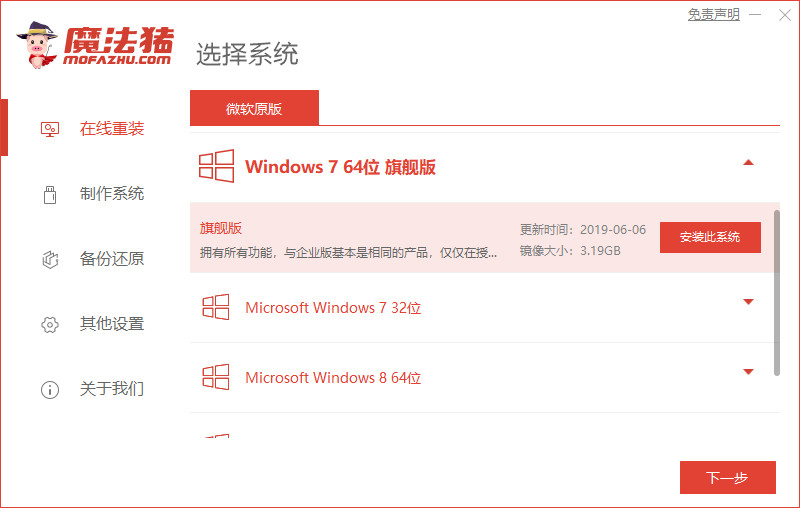
2、选择好就会下载相关的资源,等待一段时间。
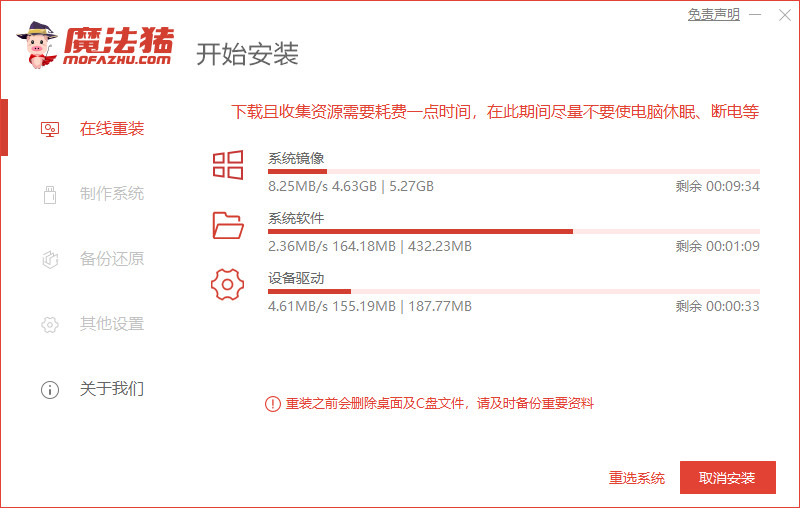
3、后面会提示重启电脑,我们点击立即重启按钮即可。
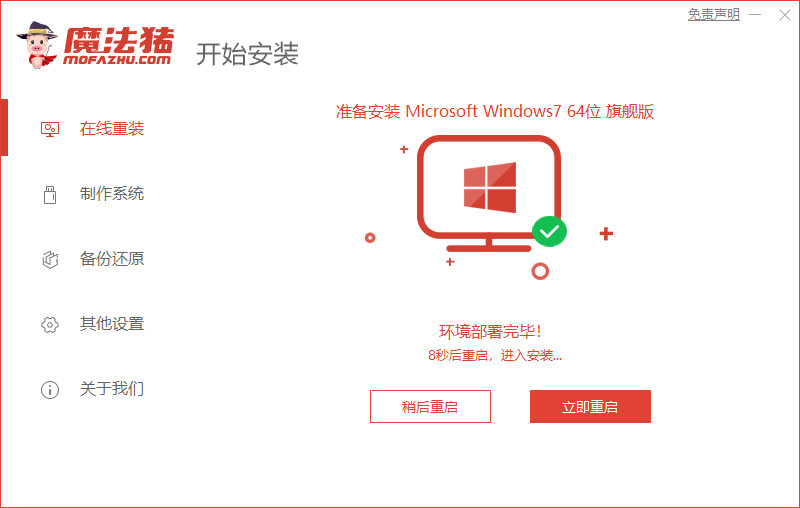
4、进入到启动管理器页面,选择带有光标的项,回车进入PE系统。
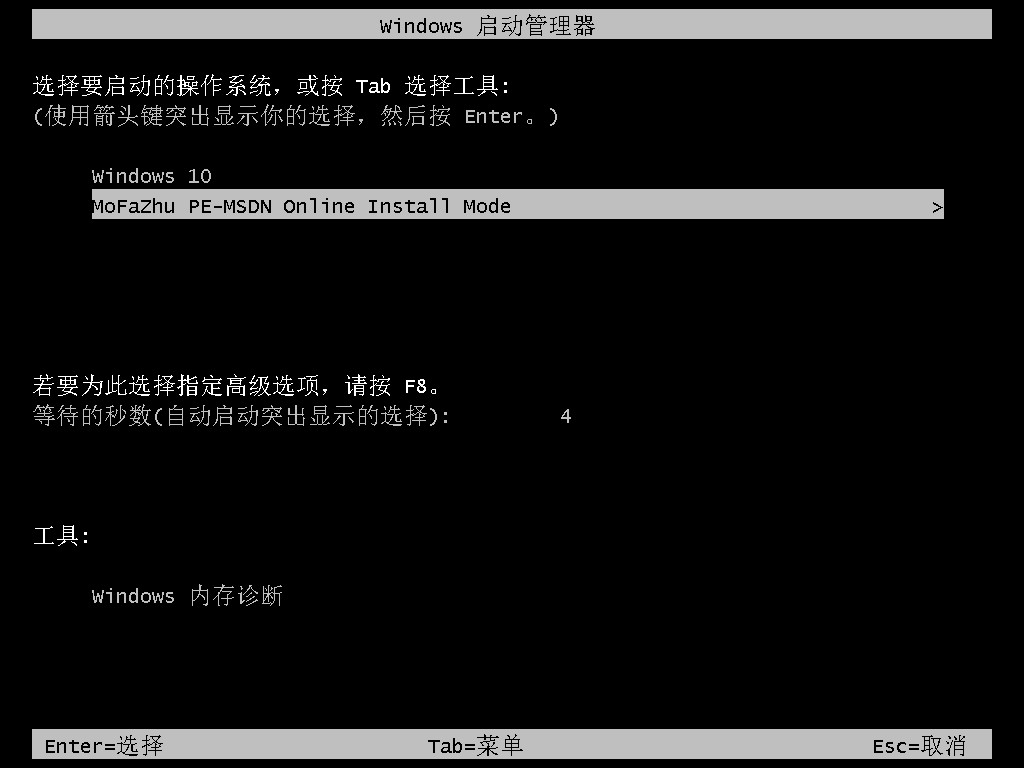
5、进入pe桌面,便会自动安装之前选择下载的windows系统。
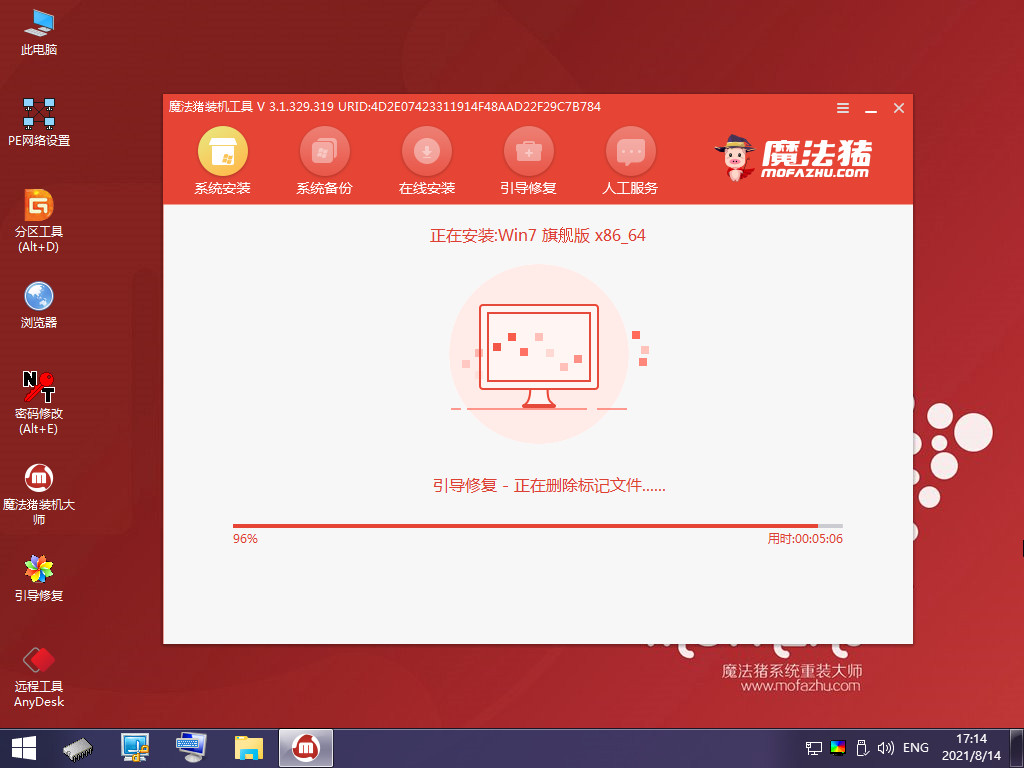
6、期间弹出引导修复工具窗口, 勾选C盘后点击确定。
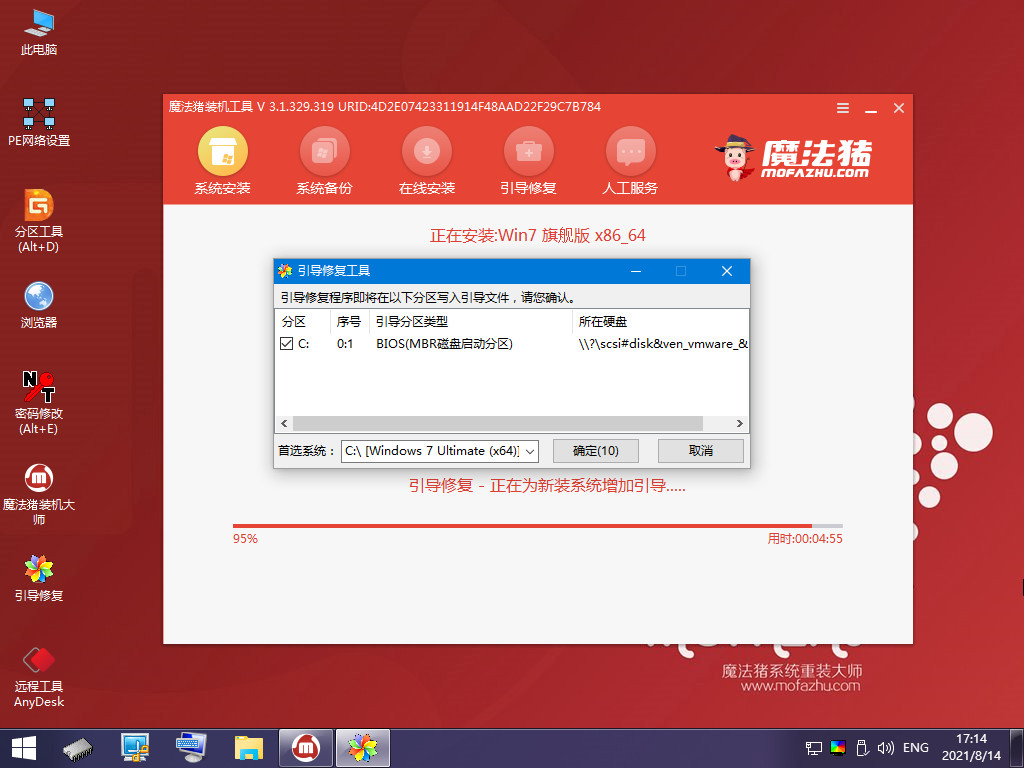
7、安装操作完成后,再次重启电脑。
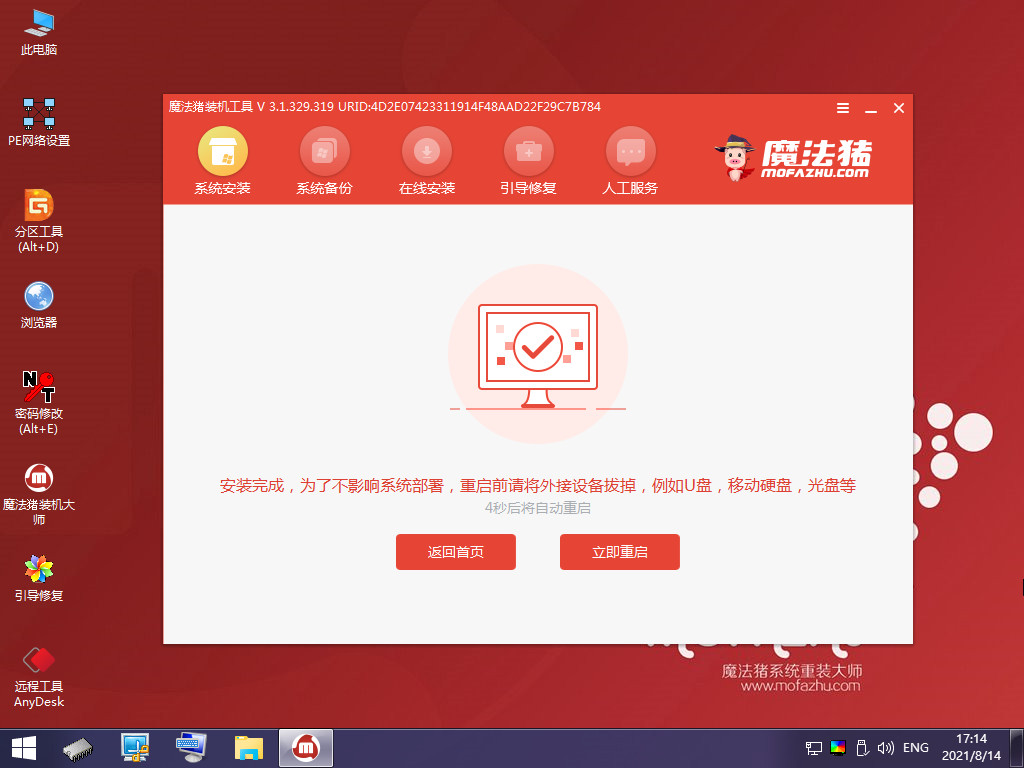
8、等待进入新的windows系统桌面,即戴尔笔记本重装系统成功。

总结:
1、打开魔法猪工具,选择系统下载;
2、部署环境后重启电脑进入pe系统;
3、等待安装,引导修复后再次重启电脑。
本站资源均来源于网络或网友投稿,部分资源未经测试,难免存在BUG,所有资源只限于学习研究,不得商用。如使用本站下载的资源造成任何损失或发生侵权行为,均与本站无关。如不接受本声明请勿下载!本站资源如有侵权,请联系QQ:497149677核实后立即删除!
最客资源网 » 戴尔笔记本重装系统教程图解
最客资源网 » 戴尔笔记本重装系统教程图解